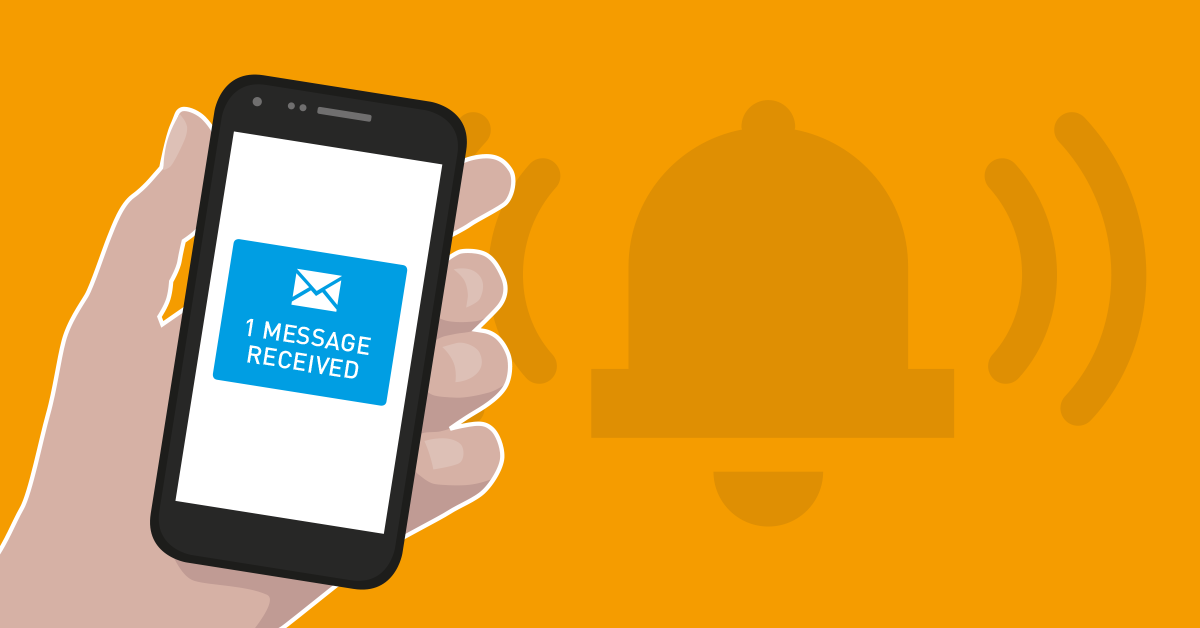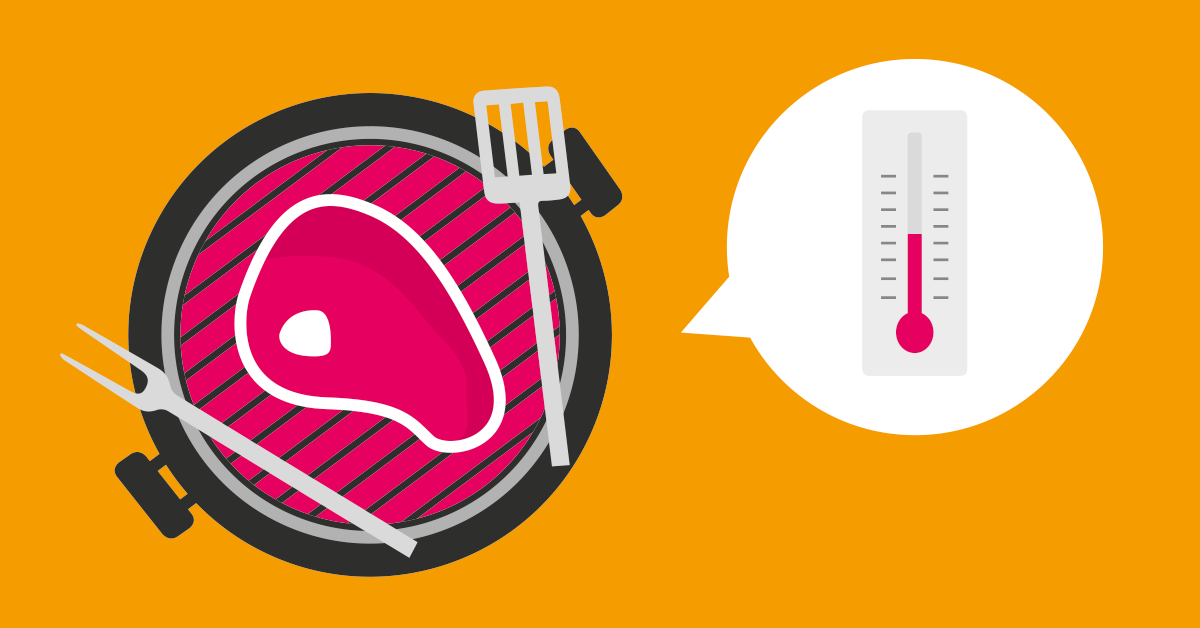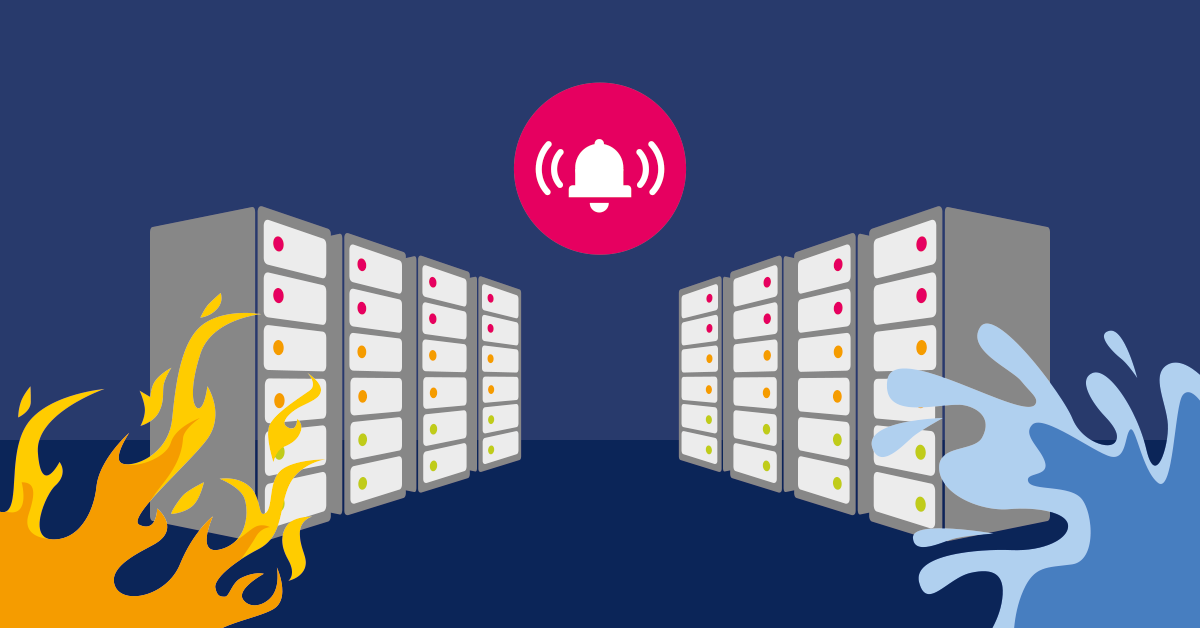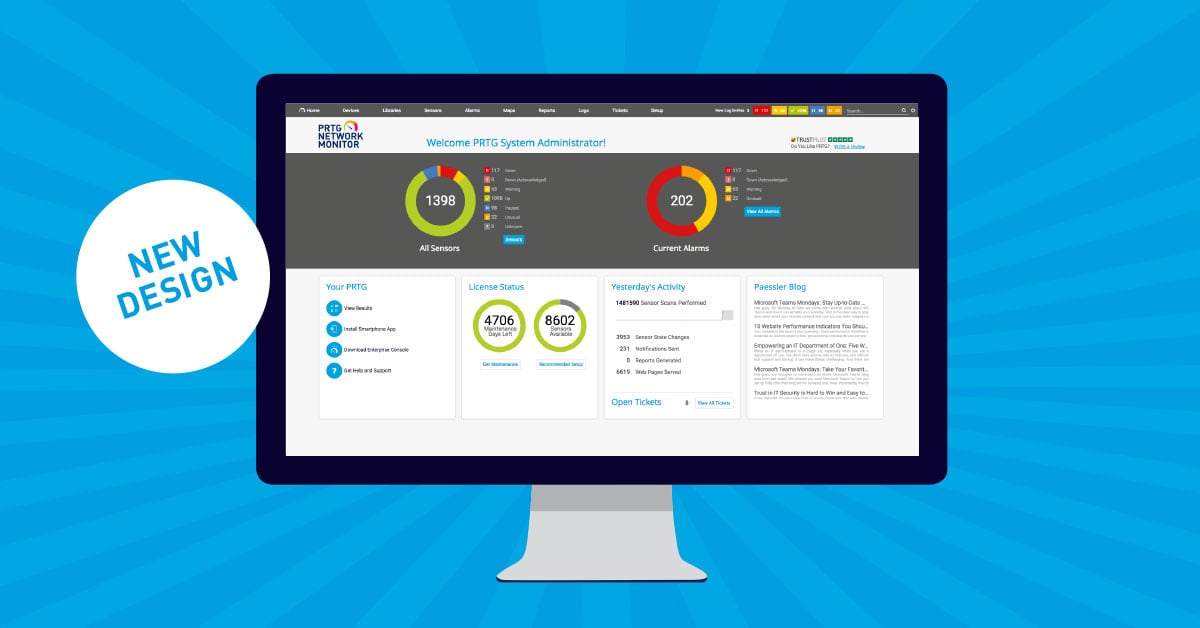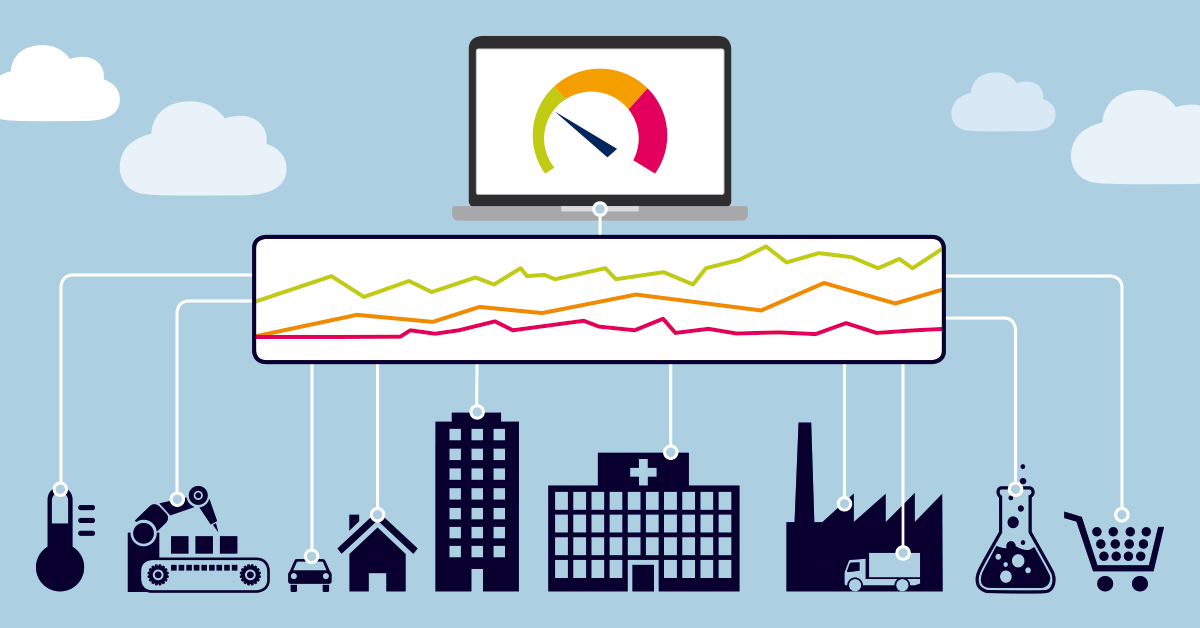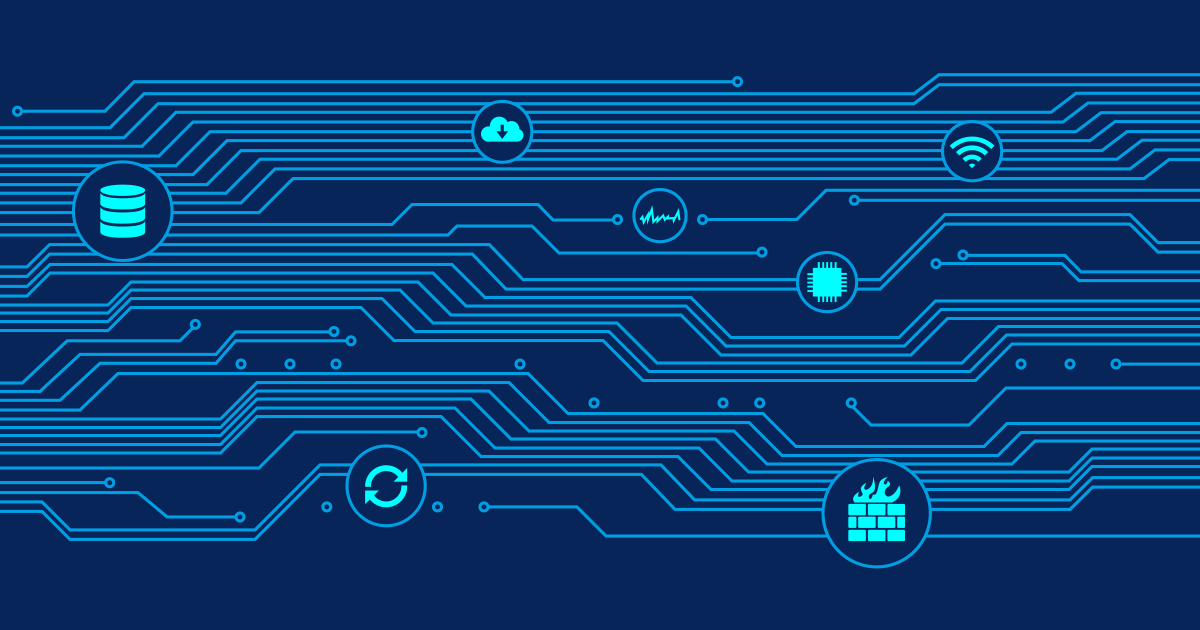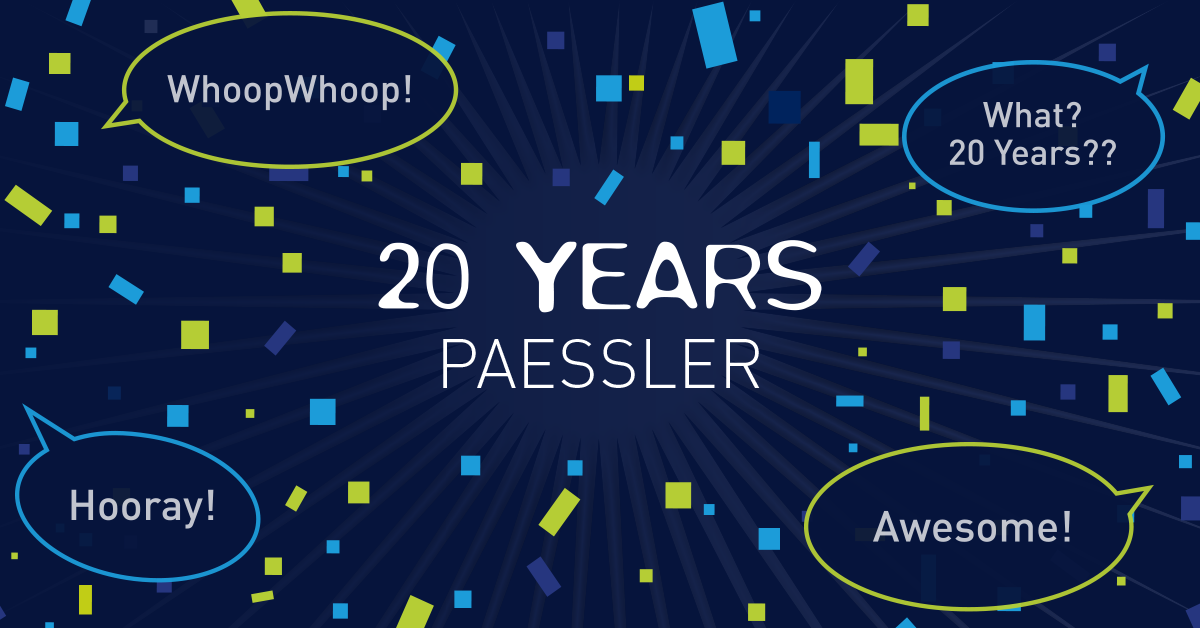Deine Website ist zusammengebrochen, deine virtuellen Maschinen arbeiten im Schneckentempo oder dein freier Speicherplatz ist extrem gering. Dank seiner Sofort-Benachrichtigungen ermöglicht es dir PRTG, rasch auf Netzwerkprobleme zu reagieren. Behalte jedoch im Hinterkopf, dass E-Mails oder Push-Benachrichtigungen bei gestörter Internetverbindung nicht funktionieren. Deshalb ist eine zuverlässige Alternative Gold wert. Und genau hier kommt die gute alte SMS ins Spiel.
In diesem Artikel erfährst du, wie du einen „Plan B“ für deine PRTG-Benachrichtigungen einrichtest, der keine Internetverbindung voraussetzt. Wir empfehlen dir dringend, eine solche Benachrichtigung für deine kritischen Systeme einzurichten.
Hinweis: In diesem Artikel wird die Einrichtung eines Gateways für SMS-Benachrichtigungen von PRTG erläutert. Höchstwahrscheinlich werden die einzelnen Schritte bei deinem eigenen Einrichtungsprozess je nach deiner Windows-Version, Hardware und deinem Netzwerkanbieter etwas variieren. Wir bitten dich um Verständnis, dass wir weder Support hinsichtlich der Funktionalität von Fremdsoftware bieten noch spezifische Fragen in Bezug auf Hardware-Konfigurationen beantworten können.
SMS-Gateway von Braintower
Eine Möglichkeit für den Versand von SMS-Benachrichtigungen ist die Nutzung eines SMS-Gateways von Braintower. Das IT-Service-Unternehmen bietet eine Appliance zur Integration von SMS-Nachrichten in deine Geschäftsabläufe.
Die Einrichtung des SMS-Gateways von Braintower ist recht einfach. (Weitere Informationen finden Sie auf der Homepage des Herstellers.)
- Lege eine funktionierende SIM-Karte ein, schraube die Antenne an und verbinde das Netzwerkkabel sowie das Stromkabel mit dem Gerät.
- Gebe die IP-Adresse in deinem Webbrowser ein, um zum Webinterface des Gateways zu gelangen. Die standardmäßige IP-Adresse ist 192.168.1.1. Falls dein Netzwerk einen DHCP-Server hat, kann die IP-Adresse unter Umständen anders lauten.
- Melde dich mit deinen Zugangsdaten im Webinterface an (standardmäßig: Benutzername „admin“ und Passwort „admin“).
- Fordere per E-Mail eine Lizenz an. Du erhälst eine Lizenzdatei von Braintower, die du an dieser Stelle im Einrichtungsprozess hochladen kannst.
- Wähle in den Optionen des Konfigurationsmenüs „SIM Card“ (SIM-Karte) aus und gebe die PIN der eingelegten SIM-Karte ein. Starte das Gateway über „Configuration | Reboot/Shutdown“ (Konfiguration | Neustart/Herunterfahren) neu.
- Melde dich erneut an und versuche über „SMS | Send to Number“ (SMS | An Nummer senden), eine SMS-Nachricht zu senden, um die Funktionalität des Gateways zu überprüfen.
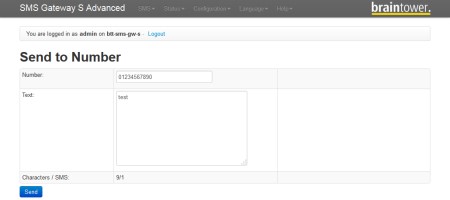
Wenn es funktioniert, kannst du fortfahren und das SMS-Gateway von Braintower in PRTG integrieren.
Ein anderes Hardware-SMS-Gateway ist SMSEagle. Wir zeigen dir hier die wichtigsten Schritte für die Einrichtung. Für ausführlichere Informationen lies bitte das Benutzerhandbuch von SMSEagle für dein Produkt.
- Bereite das Gateway für den ersten Schritt vor und lege eine funktionierende SIM-Karte ein.
- Öffne das Webinterface in deinem Browser. (Die standardmäßige IP-Adresse ist 192.168.0.101.)
- Gib deine Zugangsdaten ein. Die Standardeinstellung ist „admin“ für den Benutzernamen und „password“ für das Passwort.
- Wähle „Settings | IP Settings“ (Einstellungen | IP-Einstellungen) und gib deine Netzwerkeinstellungen ein.
- Falls für deine SIM-Karte ein PIN-Code erforderlich ist, gib diesen unter „Settings | Maintenance“ (Einstellungen | Wartung) ein.
- Starte das Gerät neu und teste deine Konfiguration. Klicke auf „Compose“ (Verfassen) und erstelle eine neue Nachricht. Gib einen Empfänger und eine Nachricht ein und klicke auf „Send Message“ (Nachricht senden). Schau auf deinem Mobiltelefon nach, ob du eine Nachricht erhalten hast.
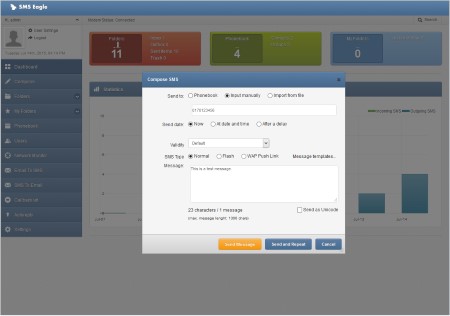
AlarmManager von Kentix
Der AlarmManager von Kentix ist ein Gerät, das im Serverraum installiert wird und Warn- und Fehlermeldungen sendet. Hier findest du die wichtigsten Schritte, um SMS-Benachrichtigungen mithilfe des Gateways von Kentix in PRTG einzurichten. (Ausführlichere Informationen findest du auf der Website des Herstellers.)
- Lade das Kentix ControlCenter herunter, installiere es und führe es aus.
- Starte das Kentix ControlCenter und melde dich mit den entsprechenden IP-Adressen und Benutzerdaten in deinem AlarmManager an (standardmäßige IP-Adresse: 192.168.100.222, standardmäßige Zugangsdaten: admin/password).
- Öffne die Einstellungen und wähle den Abschnitt „E-Mail, SNMP & GSM“. Gib die Telefonnummer und die PIN der SIM-Karte ein. Lege die Karte nun ein, wende die Einstellungen an und übertrag die Konfiguration auf den AlarmManager. Die GSM-LED sollte zu blinken beginnen und so die GSM-Verbindung zum Provider signalisieren.
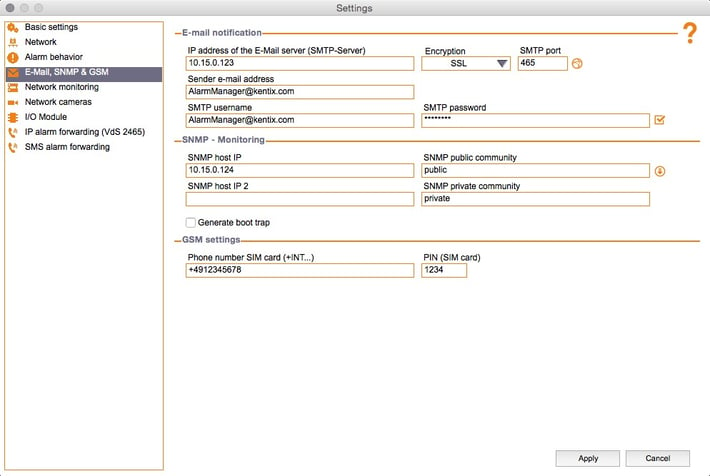
4. Überprüfe die Funktionalität des SMS-Gateways, indem du die http-URL in einem Webbrowser verwendest: http://alarmmanager-ip/sendmsg?user=myUser&password=myPassword&to=012341234567&text=myText.
(Ersetze myUser und myPassword mit deinen Zugangsdaten.)
Genaue Festlegung der SMS-Benachrichtigung in PRTG
Sobald du das SMS-Gateway konfiguriert hast, richte die Benachrichtigungszustellung von SMS in PRTG ein.
- Öffne das PRTG-Webinterface.
- Öffne in der Hauptmenüleiste „Setup | System Administration | Notification Delivery“ (Einrichtung | Systemadministration | Benachrichtigungszustellung).
- Für Provider, die in der Einstellung „Configuration Mode“ (Konfigurationsmodus) nicht aufgeführt sind, wähle im Abschnitt „SMS Delivery“ (SMS-Zustellung) die Option „Enter a custom URL“ (benutzerdefinierte URL eingeben).
- Gib die benutzerdefinierte URL im entsprechenden Format deines Gateways ein.
Beachte, dass PRTG beim Versand einer Nachricht %SMSTEXT und %SMSNUMBER automatisch ersetzt.
a) Braintower
http://<IP-Adresse des Gateways von Braintower>/api.php?text=%SMSTEXT&to=%SMSNUMBER&username=admin&password=admin
Füge die IP-Adresse des Gateways und deine Zugangsdaten in die URL ein.
b) SMSEagle
http://<IP-Adresse von SMSEagle>/index.php/http_api/prtg_sms?login=username&pass=password&to=%SMSNUMBER&message=%SMSTEXT
Füge die IP-Adresse des Gateways von SMSEagle und deine Zugangsdaten in die URL ein.
c) AlarmManager von Kentix
http://<IP-Adresse von AlarmManager>/sendmsg?user=username &password=password&to=%SMSNUMBER&text=%SMSTEXT
Füge die IP-Adresse des AlarmManagers von Kentix und deine Zugangsdaten in die URL ein.
Im nächsten Schritt musst du eine neue Benachrichtigung in PRTG erstellen.
- Wähle in der Hauptmenüleiste von PRTG „Setup | Account Settings | Notifications“ (Einrichtung | Kontoeinstellungen | Benachrichtigungen) und klicke auf „Add new Notification“ (neue Benachrichtigung hinzufügen).
- Gib einen Namen für die Benachrichtigung ein und klicke auf „Send SMS/Pager Message“ (SMS/Pagermeldung senden).
- Gib die Nummer des Empfängers an und passe die Nachricht nach Bedarf an.
- Passe alle anderen Einstellungen an deine Bedürfnisse an und klicke auf „Save“ (speichern).
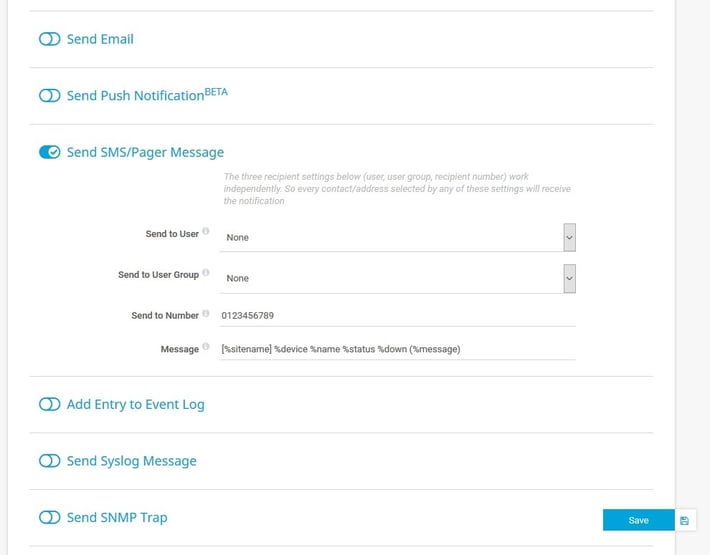
Um die SMS-Benachrichtigung zu testen, wähle „Setup | Account Settings | Notifications“ (Einrichtung | Kontoeinstellungen | Benachrichtigungen) und klicke auf „Test“. Wenn alles ordnungsgemäß funktioniert, erhälst du nach wenigen Sekunden eine SMS-Nachricht auf dein Zielgerät.
Nun kannst du benutzerdefinierte Trigger für den Versand deiner SMS-Benachrichtigungen hinzufügen. Ausführlichere Informationen zu Benachrichtigungen findest in unserem PRTG-Handbuch.
Durch die Einrichtung von SMS-Benachrichtigungen in PRTG wirst du immer zuverlässig über Netzwerkprobleme informiert – sogar bei gestörter Internetverbindung. Bitte stelle sicher, dass du dein Gateway nicht in einem Funkloch platzierst.
Wirst du über Netzwerkprobleme informiert? Wirst du benachrichtigt, wenn die Internetverbindung gestört ist? Teile deine Meinung und Erfahrung im Kommentarbereich!
 Published by
Published by